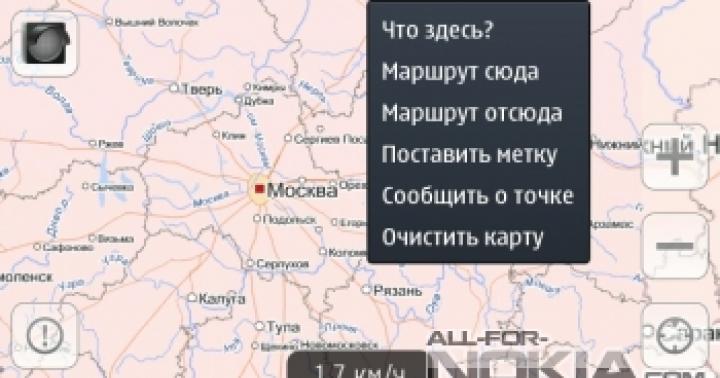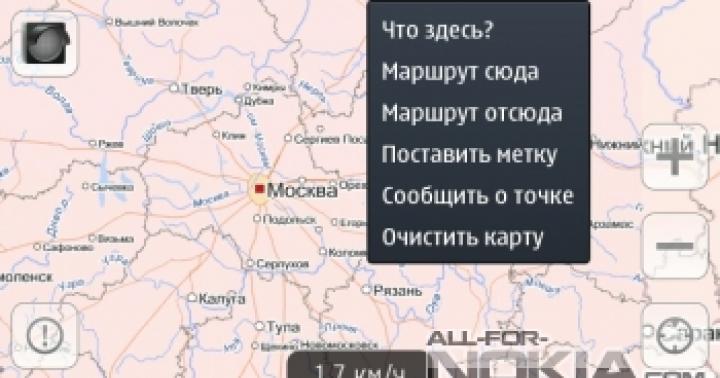Seperti sistem operasi apa pun, Android cenderung mengumpulkan faktor-faktor yang kemudian membawa akibat buruk. Kinerja program atau komponen individual menurun, dan telepon menjadi semakin tidak nyaman untuk digunakan. Dan ketika perangkat yang sebelumnya cepat dan responsif menjadi sangat tidak tertahankan, ada cara untuk membuatnya hampir secepat pada hari pertama penggunaan. Oleh karena itu, semua pengguna pemula perlu mengetahui cara mereset Android ke pengaturan pabrik dan menikmati gadget favorit mereka lebih lama daripada yang mungkin dilakukan tanpa prosedur seperti itu.
Metode reset standar
Perlu dicatat bahwa proses itu sendiri akan sepenuhnya menghapus semua informasi dari memori internal perangkat, dan dalam beberapa kasus, ketika memilih pengaturan tertentu di menu reset, juga pada flash drive eksternal. Apalagi jika digunakan sebagai tempat install aplikasi. Oleh karena itu, hal pertama yang perlu Anda lakukan adalah membuat cadangan informasi Anda. Kontak, jika pengguna telah menghubungkan akun Google, disinkronkan secara otomatis, SMS dapat ditransfer menggunakan program khusus. Dari aplikasi-aplikasi tersebut, messenger yang riwayatnya tidak umum di semua perangkat, misalnya Viber, patut mendapat perhatian paling dekat. Permohonan semacam itu harus ditangani secara terpisah.
Setelah pencadangan semua informasi berharga selesai, pengaturan ulang dapat dilakukan dengan cara berikut:
- Melalui menu telepon.
- Menggunakan kunci perangkat keras dan menu layanan.
- Dengan memasukkan kombinasi digital khusus pada aplikasi untuk melakukan panggilan.
Setiap metode memiliki kehalusannya sendiri, yang disarankan untuk dipelajari sebelum melakukan reset. Ini akan memungkinkan Anda mengetahui arah dengan cepat dan tidak secara keliru mengubah ponsel Anda menjadi “bata” logam dan plastik yang tidak berguna. Oleh karena itu, mereka perlu dipertimbangkan dengan mempertimbangkan segala nuansa.
Cara reset ke pengaturan pabrik di android
Metode paling sederhana, yang tidak memerlukan kombinasi tombol khusus atau reboot dengan parameter lain. Dalam kebanyakan kasus, kecuali yang memuat ke dalam OS itu sendiri rumit, ini akan membantu mengembalikan semua fungsi perangkat ke ketangkasan sebelumnya. Hal baiknya adalah ia menyimpan kemampuan untuk membuat snapshot lengkap dari sistem, dan kemudian memutar kembali jika terjadi kegagalan. Algoritma tindakannya adalah sebagai berikut:

Menyetel ulang pengaturan menggunakan kunci fisik
Cara ini berguna jika muncul masalah pada smartphone yang sudah pada tahap booting awal. Jika ponsel tidak memulai sama sekali di luar logo pabrikan atau gangguan saat memasuki OS, sedemikian rupa sehingga Anda harus menunggu beberapa menit untuk membuka aplikasi atau pengaturan yang paling sederhana, lebih baik mengatur ulang bahkan tanpa boot ke OS. sistem. Tombol perangkat keras yang terletak di kedua sisi layar – daya dan volume – akan membantu dalam hal ini. Kombinasi untuk beralih ke mode Pemulihan berbeda-beda tergantung model ponsel:
- Huawei – tahan tombol volume bawah dan daya selama sekitar 10 detik (idealnya hingga menu pemulihan muncul). Alternatifnya, pada model yang lebih baru, tahan tombol volume di tengah, dan dengan itu daya, setelah android hijau dengan roda gigi berputar muncul, tahan daya dan tekan naikkan volume. Ketika bilah kemajuan muncul yang menunjukkan pemuatan, semua kunci dapat dilepaskan.
- Xiaomi atau Meuzi – tekan volume atas dan nyalakan secara bersamaan. Setelah logo pertama muncul di layar smartphone yang dihidupkan, lepaskan power, namun terus tahan tombol lainnya hingga masuk ke menu.
- Samsung. Pada perangkat lama, ini adalah cara paling rumit untuk mengatur ulang Android ke pengaturan pabrik, karena Anda perlu menahan tiga tombol sekaligus: tombol mekanis “Home”, tombol power dan volume up. Ponsel cerdas baru tanpa tombol mekanis di layar masuk ke menu ini dengan lebih mudah - cukup tahan volume bawah dan daya secara bersamaan.
- Sony - beberapa cara. Pertama: Volume Naik dan Daya ditekan bersamaan. Kedua: sambungkan ke pengisi daya aktif dan tunggu hingga indikator pengisian daya muncul. Setelah itu, ambil penjepit kertas, temukan tombol Reset yang tersembunyi di dalam casing dan tekan. Saat layar menyala, Anda harus menahan tombol daya selama beberapa detik, lalu melepaskannya dan mulai menekan tombol volume atas hingga Anda masuk ke menu.
- LG – dengan perangkat mati sepenuhnya, tahan tombol volume bawah dan daya. Segera setelah logo muncul di layar, Anda perlu melepaskan daya sambil terus menahan tombol lainnya hingga muncul menu dengan pilihan.
- Asus – tombol volume bawah dan power.
Jika smartphone Anda tidak menginstal custom recovery, misalnya TWRP, kemungkinan besar layar sentuh di menu ini tidak akan merespon sentuhan. Oleh karena itu, semua operasi navigasi akan ditetapkan ke tombol volume, dan pilihan akan dikonfirmasikan dengan tombol daya.
Di menu, bagaimana pun tampilannya, Anda perlu mencari dan memilih Wipe Data atau Factory Reset. Setelah ini, dalam pemulihan normal, cukup konfirmasikan niat tersebut beberapa kali dengan memilih Ya. Di TWRP dan sejenisnya, Anda dapat mengonfigurasi segala sesuatu yang terkait dengan proses rollback dengan lebih tepat, dan untuk mengonfirmasi semua tindakan, Anda perlu menggesek ke kanan di tempat tertentu yang ditandai di layar.
Dalam kedua kasus tersebut, setelah proses selesai, Anda harus memilih untuk me-reboot perangkat. Peluncuran pertama akan memakan waktu cukup lama, karena semua pengaturan akan diterapkan kembali. Setelah memuat, perangkat akan sebersih saat dibeli.
Lakukan Hard Reset menggunakan kombinasi digital
Salah satu metode paling sederhana yang akan membantu dalam hampir semua situasi. Perlu dicatat bahwa ini mungkin tidak selalu berfungsi karena beberapa produsen berhati-hati dengan kode layanan dan tidak menyediakan fungsi yang terlalu serius untuk menghindari kesalahan mengganggu yang dilakukan oleh pengguna saat mengetik urutan tersebut. Di sisi lain, mereka yang melakukan ini berusaha mempersulitnya semaksimal mungkin dan membuat kode resetnya berbeda dari biasanya. Berikut beberapa opsi:
- *#*#7780#*#*
- *2767*3855#
- *#*#7378423#*#*
Setelah memasukkan salah satu kombinasi dalam aplikasi panggilan, Anda perlu menekan tombol panggil dan menunggu perangkat melakukan boot ulang. Setelah restart, proses reset akan dimulai, dan setelah selesai, ponsel akan seperti baru.
kesimpulan
Ada banyak cara untuk mereset Android ke pengaturan pabrik. Yang mana yang akan digunakan hanya bergantung pada keinginan pengguna untuk bingung dan keadaan ponsel sebelum direset. Dalam hal efisiensi, semuanya benar-benar identik, sehingga Anda tidak perlu khawatir tentang hasil akhirnya. Hal utama yang perlu diingat adalah sebelum prosedur ini Anda harus membuat salinan cadangan, karena data penting mungkin terhapus. Layanan cloud dan program khusus akan membantu dalam hal ini.
Anda dapat mengatur ulang pengaturan pribadi Anda di laptop Apple atau all-in-one dalam banyak kasus. Jika sistem Anda mulai membutuhkan waktu lama untuk boot, melambat selama pengoperasian, program yang Anda perlukan berhenti dibuka, dan banyak lagi, maka reset sangat diperlukan. Untuk memahami cara mengatur ulang MacBook Anda ke pengaturan pabrik, baca instruksi kami.
Metode yang mungkin
Pertama, Anda perlu menentukan sejauh mana masalah yang Anda hadapi. Ada dua cara untuk mereset sistem:
- penuh ;
- Menyetel ulang parameter sistem ke pengaturan pabrik.
Dalam banyak kasus (misalnya, sistem atau program macet) itu sudah cukup. Sebelum Anda mengatur ulang Macbook Air, Pro, atau iMac ke pengaturan pabrik menggunakan instalasi ulang, pastikan untuk mencadangkan semua file dan program penting karena metode ini melibatkan penghapusan hard drive.

Opsi kedua lebih sederhana dan lebih setia - setel ulang hanya parameter sistem, tetapi biarkan semua informasi di disk tidak tersentuh. Mari kita lihat kedua opsi tersebut langkah demi langkah.
Bagaimana cara mengembalikan Macbook Air, Pro, iMac ke pengaturan pabrik?
Cara ini cocok jika masalah pada komputer tidak serius dan kritis. Misalnya, waktu startup yang lama, tidak berfungsinya suatu program, dll. Bagaimanapun, kami menyarankan Anda menggunakan metode ini terlebih dahulu sebelum melanjutkan dengan instalasi ulang. Untuk mengatur ulang pengaturan pabrik, ikuti langkah-langkah berikut:

- Matikan MacBook Anda dengan cara apa pun yang nyaman. Anda juga dapat membacanya di bagian selanjutnya dari situs web kami;
- tahan kombinasi tombol Command+Option+P+R+tombol daya;
- tunggu hingga suara penyalaan berbunyi dua kali, lalu lepaskan tombol;
- Setelah dinyalakan, komputer akan direset ke pengaturan pabrik. Dengan cara ini Anda dapat mengatur MacBook Anda seperti baru.
Cara mengembalikan macbook air, pro, iMac ke pengaturan pabrik: menginstal ulang OS
Sebelum proses ini, Anda perlu menyelesaikan langkah-langkah berikut:
- sambungkan Internet ke komputer Anda;
- salin semua informasi berharga ke drive eksternal;

- sambungkan perangkat ke sumber listrik agar tidak mati selama instalasi OS;
- Sekarang mari kita beralih ke proses instalasi:
- reboot Macbook Anda dengan cara yang nyaman;
- Saat memuat, tekan Command+R;

- tunggu hingga komputer memulai mode pemulihan;
- di jendela yang terbuka, pilih “Disk Utility”;
- pilih disk boot;
- buka bagian “Hapus”;
- pilih OS yang diinstal dan klik tombol “Hapus”;

- lalu kembali ke menu dengan pilihan program untuk pemulihan;
- klik tombol “instal ulang OS”;
- Setelah ini, komputer akan terhubung ke Internet dan mulai mengunduh distribusinya.
Cara ini tidak akan berhasil untuk mengembalikan macbook air, pro atau iMac ke pengaturan pabrik tanpa koneksi Internet.
Setelah pengunduhan selesai, perangkat akan membongkar semua file dan melakukan boot ulang. Selanjutnya, layar utama dengan pengaturan akan muncul. Masuk dengan akun ID Apple Anda, pilih bahasa sistem, dan seterusnya.
Jika Anda tidak memiliki akses ke Internet, maka Anda memerlukan flash drive USB yang dapat di-boot dengan distribusinya. Namun, tanpa penginstal OS yang diunduh dari jaringan, tidak ada yang akan berhasil. Sekarang Anda tahu cara mengatur ulang MacBook Anda dengan dua cara berbeda dan dapat mempraktikkannya.
Bukan rahasia lagi bahwa ketika menggunakan Windows untuk waktu yang lama, sistem mulai bekerja lebih lambat, dan bahkan langsung lag. Hal ini mungkin disebabkan oleh tersumbatnya direktori sistem dan registri dengan “sampah”, aktivitas virus, dan banyak faktor lainnya. Dalam hal ini, masuk akal untuk mengatur ulang parameter sistem ke keadaan semula. Mari kita lihat cara mengembalikan pengaturan pabrik pada Windows 7.
Ada beberapa metode untuk mereset Windows ke pengaturan pabrik. Pertama-tama, Anda perlu memutuskan bagaimana tepatnya Anda ingin mengatur ulang: mengembalikan pengaturan awal ke sistem operasi saja, atau, sebagai tambahan, menghapus komputer sepenuhnya dari semua program yang diinstal. Dalam kasus terakhir, semua data dari PC akan dihapus sepenuhnya.
Metode 1: "Panel Kontrol"
Anda dapat mengatur ulang pengaturan Windows dengan menjalankan alat yang diperlukan untuk prosedur ini melalui "Panel kendali". Sebelum mengaktifkan proses ini, pastikan untuk membuat cadangan sistem Anda.
- Klik "Awal". Pergi ke "Panel kendali".
- Di blok "Sistem dan keamanan" pilih sebuah opsi "Mengarsipkan data komputer".
- Di jendela yang muncul, pilih item terendah "Pulihkan parameter sistem".
- Selanjutnya ikuti tulisannya "Teknik Pemulihan Tingkat Lanjut".
- Sebuah jendela terbuka berisi dua parameter:
- "Gunakan gambar sistem";
- "Instal ulang Windows" atau .

Pilih item terakhir. Seperti yang Anda lihat, ini mungkin memiliki nama yang berbeda pada PC yang berbeda, bergantung pada parameter yang ditentukan oleh pabrikan komputer. Jika judul Anda ditampilkan “Kembalikan komputer ke kondisi yang ditentukan oleh pabrikan”(paling sering opsi ini terjadi pada laptop), maka Anda hanya perlu mengklik tulisan ini. Jika pengguna melihat item tersebut "Instal ulang Windows", lalu sebelum mengkliknya, Anda perlu memasukkan disk instalasi OS ke dalam drive. Perlu dicatat bahwa ini hanya salinan Windows yang saat ini diinstal di komputer.
- Apapun nama item di atas, setelah mengkliknya, komputer akan restart dan sistem dikembalikan ke pengaturan pabrik. Jangan khawatir jika PC Anda restart beberapa kali. Setelah menyelesaikan proses yang ditentukan, parameter sistem akan diatur ulang ke pengaturan aslinya, dan semua program yang diinstal akan dihapus. Namun jika diinginkan, Anda masih dapat mengembalikan pengaturan sebelumnya, karena file yang dihapus dari sistem akan ditransfer ke folder terpisah.




Metode 2: Titik Pemulihan
Metode kedua melibatkan penggunaan titik pemulihan sistem. Dalam hal ini, hanya pengaturan sistem yang akan diubah, dan file serta program yang diunduh akan tetap utuh. Namun masalah utamanya adalah jika Anda ingin mereset pengaturan persis ke pengaturan pabrik, maka untuk melakukan ini, Anda perlu membuat titik pemulihan segera setelah Anda membeli laptop atau menginstal OS di PC. Namun tidak semua pengguna melakukan hal ini.
- Jadi, jika Anda memiliki titik pemulihan yang dibuat sebelum Anda mulai menggunakan komputer, buka menu "Awal". Memilih "Semua program".
- Selanjutnya, buka katalog "Standar".
- Buka foldernya "Melayani".
- Pada direktori yang muncul, cari posisinya "Pemulihan Sistem" dan klik di atasnya.
- Utilitas sistem yang dipilih diluncurkan. Jendela pemulihan OS terbuka. Cukup klik di sini "Lebih jauh".
- Kemudian daftar titik pemulihan akan terbuka. Pastikan untuk mencentang kotak di sebelahnya "Tampilkan titik pemulihan lainnya". Jika terdapat lebih dari satu opsi, dan Anda tidak tahu mana yang harus dipilih, meskipun Anda sangat yakin bahwa Anda telah membuat titik dengan pengaturan pabrik, maka dalam hal ini, pilih titik tanggal paling awal. Nilainya ditampilkan di kolom "Tanggal dan waktu". Setelah menyorot item yang sesuai, tekan "Lebih jauh".
- Di jendela berikutnya, yang harus Anda lakukan adalah mengonfirmasi bahwa Anda ingin mengembalikan OS ke titik pemulihan yang dipilih. Jika Anda yakin dengan tindakan Anda, tekan "Siap".
- Setelah ini, sistem akan reboot. Ini mungkin akan terjadi beberapa kali. Setelah menyelesaikan prosedur, Anda akan menerima OS yang berfungsi di komputer Anda dengan pengaturan pabrik.







Seperti yang Anda lihat, ada dua opsi untuk mengatur ulang sistem operasi ke pengaturan pabrik: dengan menginstal ulang OS dan mengembalikan pengaturan ke titik pemulihan yang dibuat sebelumnya. Dalam kasus pertama, semua program yang diinstal akan dihapus, dan yang kedua, hanya parameter sistem yang akan diubah. Metode mana yang digunakan bergantung pada sejumlah alasan. Misalnya, jika Anda tidak membuat titik pemulihan segera setelah menginstal OS, maka Anda hanya memiliki opsi yang dijelaskan dalam metode pertama panduan ini. Selain itu, jika Anda ingin membersihkan komputer Anda dari virus, maka hanya cara ini yang bisa dilakukan. Jika pengguna tidak ingin menginstal ulang semua program yang ada di PC, maka Anda perlu menggunakan cara kedua.
Tidak ada pengguna yang dapat diasuransikan dan 100% yakin dengan kualitas ponselnya, apalagi keandalan sistem operasi dan aplikasi terinstal lainnya. Mungkin ponsel cerdas telah menjadi lebih pintar dan nyaman, tetapi dalam banyak kasus masalahnya tetap sama - kegagalan total pada ponsel, munculnya kesalahan non-standar, gangguan dan macet, suara tidak bersuara, dan banyak lagi. Biasanya, di sistem operasi Android, sebagian besar masalah dapat diselesaikan sendiri, dan tidak perlu membawa ponsel ke pusat layanan terdekat, membayar beberapa ribu rubel untuk tindakan yang dapat Anda lakukan sendiri tanpa banyak usaha.
Pada materi kali ini kami akan memberi tahu Anda cara mereset pengaturan di Android ke pengaturan pabrik, mengapa diperlukan, dan apa konsekuensinya setelah reset.
Mengapa mereka melakukan prosedur ini?
- Salah satu alasan menggunakan opsi ini adalah untuk menghapus informasi rahasia, misalnya jika Anda menjual ponsel Anda kepada orang lain dan tidak ingin informasi apa pun tentang Anda tetap ada. Jika terjadi pencurian, metode ini tidak akan berfungsi, tetapi Anda dapat menggunakan opsi untuk mengontrol perangkat Anda dari jarak jauh untuk menghapus data segera setelah menghidupkan telepon.
- Alasan lain, sesuai dengan pengaturan yang diatur ulang - ini adalah munculnya kesalahan dan masalah yang bersifat sistem dan perangkat lunak.
Apa yang akan hilang dari pengguna dari perangkatnya?
Jika Anda memutuskan untuk mengatur ulang pengaturan Anda, Anda harus memahami bahwa sistem akan secara otomatis menghapus semua program yang Anda instal melalui pengelola file atau layanan Google Play, menghapus riwayat korespondensi, SMS, menghapus informasi kontak, akun email, dan banyak lagi. Memori ponsel akan terhapus sepenuhnya, tetapi kartu SD akan tetap berisi semua datanya! Intinya, Anda akan mendapatkan smartphone yang “bersih”, seolah-olah Anda baru saja membelinya di toko.
Jika Anda tidak ingin kehilangan data, buatlah salinan cadangan agar nantinya dapat dipulihkan seluruhnya atau sebagian. Kami juga menyarankan Anda menyalin beberapa foto dan video ke PC atau ponsel lain dalam jangka waktu tertentu.
Cara reset ke pengaturan pabrik di android
Ada tiga cara secara total, dan keduanya berbeda secara signifikan satu sama lain. Mari kita lihat masing-masing secara detail:
- Reset di pengaturan telepon
- Menyetel ulang dengan kode layanan
- Reset kunci
Metode 1. Cara mereset ponsel Android Anda ke pengaturan pabrik menggunakan menu
Semua operasi akan dilakukan dari menu utama OS Android. Anda harus pergi ke item “Pengaturan”, pilih tab bernama “Privasi” di sana, lalu klik tab “Setel Ulang Pengaturan”.
Seperti yang Anda lihat pada foto di atas, di sini Anda dapat mengaktifkan item berikut:
- “Pengarsipan Data” (“Penyalinan Data”)— Sistem akan secara otomatis menyimpan salinan semua aplikasi yang diinstal pada perangkat Anda, pengaturan dari layanan Google, serta data tentang setiap jaringan Wi-Fi yang sebelumnya disimpan di ponsel.
- "Pemulihan otomatis"— Semua program akan dipulihkan secara otomatis dengan semua pengaturan.
Klik "Reset pengaturan" dan konfirmasikan bahwa Anda ingin menghapus data. Anda akan melihat jendela dengan daftar data yang dihapus setelah mengatur ulang pengaturan. Segera setelah ponsel di-boot ulang, Anda dapat menginstal ulang program apa pun dan menambahkan akun.

Metode 2. Reset dengan kode layanan
Di sistem Android, seperti di sistem lainnya (Java, Symbian), terdapat kode khusus yang dapat digunakan untuk mengaktifkan operasi pemulihan ke pengaturan pabrik.
Perhatian! Kode dapat berubah dan mungkin tidak sesuai untuk model atau versi Android Anda, jadi lakukan semua pengoperasian dengan hati-hati! Kami tidak bertanggung jawab atas semua tindakan, dan kami memberikan informasi dengan kode untuk ditinjau.
Berikut beberapa kodenya. Anda harus masuk ke mode panggilan telepon Anda dan memasukkan salah satu dari ini:
- *#*#7378423#*#*
- *2767*3855#
- *#*#7780#*#
Metode 3. Reset kunci (menggunakan Pemulihan)
Setiap smartphone Android memiliki kunci khusus yang dapat digunakan untuk memulai proses factory reset. Karena sebagian besar ponsel saat ini hadir dengan layar sentuh, tombol volume, tombol home, tombol daya terutama digunakan untuk mengatur ulang.
Berikut adalah contoh daftar tombol yang memungkinkan Anda mengatur ulang pengaturan:
- “Kecilkan volume” + “Nyalakan perangkat”. Ini adalah salah satu kombinasi yang paling umum digunakan di banyak ponsel. Cobalah dulu. Jika tidak berhasil, lihat daftar di bawah.
- “Naikkan volume” + “Turunkan volume”.
- “Nyalakan perangkat” + tombol “Beranda” + “Naikkan volume”.
- “Naikkan volume” + “Turunkan volume” + “Nyalakan perangkat”.
- Tombol "Volume Naik" + "Rumah".
Anda perlu menahan dan menekan tombol secara bersamaan. Perkiraan waktu penahanan adalah 2-5 detik. Segera setelah sistem memasuki mode khusus – Pemulihan, sebuah menu akan muncul di layar Anda.
Untuk menelusuri daftar, gunakan tombol volume atas dan bawah, karena sebagian besar perangkat sensitif terhadap sentuhan!
Temukan item wipe data/factory reset dan klik di atasnya. Terkadang item ini tidak ada dalam daftar, melainkan akan ada salah satunya: Hapus eMMC, Hapus Flash! Setelah Anda mengklik tab yang dipilih, sistem akan meminta konfirmasi.

Pilih Ya, dan pada akhirnya klik item menu Reboot System - ini akan me-restart sistem operasi.

Di beberapa versi Android, item yang disajikan dapat berubah tergantung versinya, tetapi pada dasarnya jenis menu yang digunakan sama. Kami juga sangat menyarankan Anda meninjau petunjuk untuk perangkat seluler Anda sebelum memanggil menu atau menggunakan kode. Terkadang kode layanan dan kunci reset sudah tertulis di sana.
Jika Anda tidak dapat memulihkan perangkat setelah mengatur ulang pengaturan atau kesalahan dan gangguan tetap ada, bawalah ponsel bergaransi ke toko tempat pembeliannya atau hubungi pusat layanan jika garansi telah habis masa berlakunya.
Pengoperasian yang lambat, aplikasi terhenti, atau ponsel cerdas mati secara tiba-tiba adalah masalah serius. Untuk mengatasinya, Anda perlu mengetahui cara mengembalikan atau mereset pengaturan di Android ke pengaturan pabrik; ini paling sering menjadi penyebab tidak berfungsinya gadget.
Menyetel ulang pengaturan di Android adalah operasi di mana semua data benar-benar terhapus: foto, cache, video, RAM, clipboard, aplikasi, dan berbagai widget yang diunduh oleh pemiliknya sendiri setelah membeli ponsel cerdas.
Kapan Anda mungkin perlu menyetel ulang ponsel Android ke setelan pabrik:
- Jika pemiliknya akan menjual gadget tersebut. Dalam hal ini, semua informasi rahasia yang tidak boleh sampai ke orang yang tidak berwenang akan dihapus.
- Saat perangkat "macet" dan gagal selama pengoperasian yang paling sederhana. Hal ini biasanya terjadi karena RAM yang tersumbat, dan cara membersihkannya yang paling mudah adalah dengan cara ini.
- Virus telah memasuki sistem, dan program antivirus tidak dapat menghapusnya sendiri. Satu-satunya hal yang akan membantu di sini adalah hard reset atau mengatur ulang pengaturan ke pengaturan yang disediakan oleh pabrik dengan format memori penuh.
Cara menemukan Hard reset di ponsel Anda
Ada beberapa cara untuk menggunakan fungsi Reset di Android:
- Melalui menu biasa. Ini adalah cara termudah untuk melakukan hard reset pabrik; terlebih lagi, prosesnya akan memakan waktu minimal dan tidak memerlukan pengetahuan dan keterampilan khusus.
- Menggunakan kode layanan. Dalam kebanyakan kasus, mereka bersifat universal dan cocok untuk Samsung dan HTC, LG, Sony dan produsen ponsel pintar dan tablet lainnya.
- Dengan menekan tombol pintas dalam kombinasi tertentu. Cocok untuk perangkat merek apa pun.
- Menggunakan komputer (hanya cocok untuk hard reset oleh pengguna tingkat lanjut).

Sebelum prosedur, Anda disarankan untuk membaca petunjuk untuk setiap metode: ini akan membantu Anda memahami cara terbaik untuk kembali ke pengaturan pabrik gadget di platform Android dan menghindari kesalahan fatal yang dapat menyebabkan seluruh sistem berhenti bekerja. sama sekali.
Mempersiapkan reset pabrik
Agar tidak kehilangan semua data dan memastikan fungsi ponsel yang optimal setelah rollback, disarankan untuk melakukan persiapan awal sebelum prosedur:
- Salin foto penting, video, dan informasi penting lainnya ke flash drive, PC, atau cloud. Jika ini tidak dilakukan, semua data akan hilang, dan Anda harus membayar banyak uang kepada spesialis untuk pemulihan.
- Isi daya perangkat hingga penuh. Selama proses, itu akan habis jika daya tidak mencukupi, dan mengganggu prosedur akan mengakibatkan konsekuensi buruk, termasuk ketidakmampuan untuk memulai OS. Jika hard reset dilakukan melalui komputer, jumlah biaya tidak menjadi masalah, karena ponsel terhubung ke PC melalui kabel dan diisi dayanya.
- Hapus akun Google Anda jika ponsel cerdas Anda menjalankan Android 5.1 atau lebih tinggi. Faktanya adalah bahwa perusahaan telah memperkenalkan kebijakan keamanan baru, yang menurutnya, setelah mengembalikan sistem operasi, pengguna harus memasukkan informasi akun terakhir mereka. Tanpa ini, tidak mungkin menghidupkan perangkat, dan Anda harus menghubungi pusat layanan, yang akan melakukan pekerjaan hanya jika mereka memiliki dokumen pendukung untuk gadget tersebut.
Langkah-langkah yang disajikan di atas relevan untuk semua ponsel: misalnya, pada Samsung dan merek lain, pengikatan Google diperlukan, meskipun pemiliknya tidak boleh menggunakannya.

Cadangan
Ada beberapa cara sederhana untuk membuat backup sebelum mengembalikan pengaturan pabrik di Android:
- Menggunakan akun Google Anda.
- Melalui PC dan menggunakan alat ADB.
- Menggunakan Racovery khusus.
- Melalui program DataSync.
Pilihan terbaik adalah pencadangan melalui akun, karena sinkronisasi penuh terjadi di dalamnya, sehingga pengguna mendapat akses mudah ke salinan cadangan. Cara melakukannya:
- Buka "Pribadi" dan "Akun".
- Setelah memilih akun Anda, centang semua kotak.
- Kita kembali ke langkah sebelumnya lagi, klik “backup” dan “reset”, pilih pengarsipan data dan pemulihan otomatis. Kami melakukan pemeriksaan penuh pada akun kerja dan masuk ke menu sinkronisasi, di mana kami mengklik "Sinkronisasi".
- Masuk ke akun Anda. Klik reset untuk kembali ke versi sebelumnya.
Opsi ini hanya cocok bagi mereka yang mengingat semua informasi akun (nama pengguna dan kata sandi). Anda akan memerlukannya nanti setelah rollback dan reboot sistem, jika tidak, Anda tidak akan dapat menggunakan perangkat.
Sebagai hasil dari sinkronisasi dan pembuatan salinan cadangan di Google, setelah dihidupkan, perangkat akan secara otomatis mengunduh semua data dari “akun”.
Untuk melakukan operasi melalui ADB RUN, Anda memerlukan PC dan kabel dari ponsel cerdas Anda, yang harus dimasukkan ke konektor USB. Prosesnya terdiri dari beberapa tahap:
- Kami mengaktifkan USB debugging di smartphone.
- Luncurkan program ADB RUN.
- Jika driver belum terinstal sebelumnya, installah.
- Dalam program ini, pilih "Backup", lalu "ADB Backup".
- Temukan menu cadangan di perangkat Anda dan klik di atasnya.

Setelah menyelesaikan prosedur, Anda hanya perlu melakukan dua langkah untuk memulihkan:
- Dalam program ini, klik "Pemulihan ADB".
- Di ponsel cerdas Anda, pilih "Pemulihan Data".
Jika "Pemulihan" khusus diinstal di OS, salinan lengkap firmware akan dilakukan, bukan membuat salinan cadangan. Apa yang perlu dilakukan:
- Masuk ke Pemulihan, klik "Cadangkan dan pulihkan".
- Pilih “Cadangan” untuk menyalin, lalu “Pulihkan” untuk memulihkan.

Opsi penyalinan lainnya adalah dengan menggunakan aplikasi DataSync. Cocok bagi pengguna yang hanya perlu mentransfer data dari aplikasi lain. Jika Anda perlu membuat salinan cadangannya, Anda tidak akan dapat melakukannya menggunakan DataSync.
Cara reset setting di Android melalui Recovery
Opsi ini disarankan bagi mereka yang tidak dapat menghidupkan telepon karena sistem macet, atau jika tidak mungkin memasukkan kata sandi atau pola kunci. Prosedur menggunakan Pemulihan dilakukan sebagai berikut:
- Kami mengaktifkan Pemulihan dengan menekan dua tombol secara bersamaan – volume turun dan matikan. Pada beberapa gadget, kombinasi lain dapat digunakan: power on + “home” + volume up (untuk Samsung); daya + volume; tombol volume atas dan bawah secara bersamaan.
- Saat menu terbuka, navigasikan menggunakan tombol volume.
- Pilih “Wipe data” atau “Clear flash”, lalu “Yes” atau “Yes, delete all user data”.
- Ketika proses selesai, pilih opsi reboot OS – “Reboot system now”.



Beberapa ponsel cerdas dilengkapi dengan instruksi tersendiri yang menjelaskan cara mencadangkan atau memulihkan pengaturan di Android, dan opsi menu mungkin sedikit berbeda.
Melakukan Hard Reset dari mode Fastboot
Untuk mengatur ulang semua data di Android, terdapat utilitas Fastboot; yang dapat diunduh dari situs web resmi pengembang. Untuk menginstal program ini dengan benar, Anda harus melakukan hal berikut:
- Setelah menginstal Fastboot, unzip ke root drive "C", lalu unduh Java Development Kit, instal paket, setujui persyaratan lisensi.
- Buka folder “Android SDK”, buka dan temukan file “Android”, jalankan.
- Instal paket dengan memilih “Terima lisensi”.
Pengguna merek LG, Nexus, Huawei, HTC dan Motorola harus membuka kunci program terlebih dahulu:
- Dengan memilih perintah “Fastboot oem unlock”, jika perangkatnya adalah LG, Huawei atau HTC.
- Untuk produsen perangkat lain, aktivasi hanya dapat dilakukan dengan mendapatkan kode di situs resminya.

Untuk memasukkan peralatan Anda ke mode Fastboot, Anda dapat menggunakan salah satu metode berikut:
- Matikan ponsel, lalu tekan dua tombol: tombol power dan volume bawah.
- Kami menghubungkan perangkat ke PC, masukkan perintah ADB di bilah alamat, jalankan sebagai administrator, dan tekan Enter. Saat firmware dimuat, Anda perlu melakukan hard reset menggunakan perintah “./fastboot wipe userdata” atau “./fastboot-w”. Setelah direset, reboot smartphone dengan perintah “fastboot reboot”.
metode lain
Ada beberapa metode rollback lainnya:
- Melalui layanan Temukan Perangkat Saya dari Google. Cocok untuk pengguna yang kehilangan gadgetnya dan ingin menghapus informasi pribadi dari jarak jauh.
- Melalui layanan TWRP. Ini memungkinkan Anda untuk membersihkan partisi individual, bukan seluruh OS.
- Menggunakan kombinasi tombol angka.

Dalam kasus terakhir, Anda harus memasukkan kodenya
- *#*#7378423#*#8
- *#*#7780#*#*
- *2767*3855#
- tekan tombol panggil
Setelah ini, perangkat akan melakukan operasi dan reboot. Terkadang reboot terjadi segera setelah memasukkan karakter terakhir, dan ini normal.
Semua opsi yang disajikan di atas adalah yang paling mudah digunakan untuk pengguna tanpa keahlian khusus. Jika masalah lain muncul setelah rollback, disarankan untuk menghubungi layanan profesional, jika tidak, dengan intervensi independen, kemungkinan memperumit situasi meningkat.
Kesimpulan
Melakukan rollback adalah cara efektif untuk mengatasi pembekuan ponsel dan masalah lain yang terkait dengan kelebihan RAM dan destabilisasi sistem. Anda dapat melakukan reset sendiri di Android jika Anda mengetahui petunjuk detailnya dan hanya memiliki satu jam luang, karena prosedurnya sendiri tidak akan memakan banyak waktu.
Video